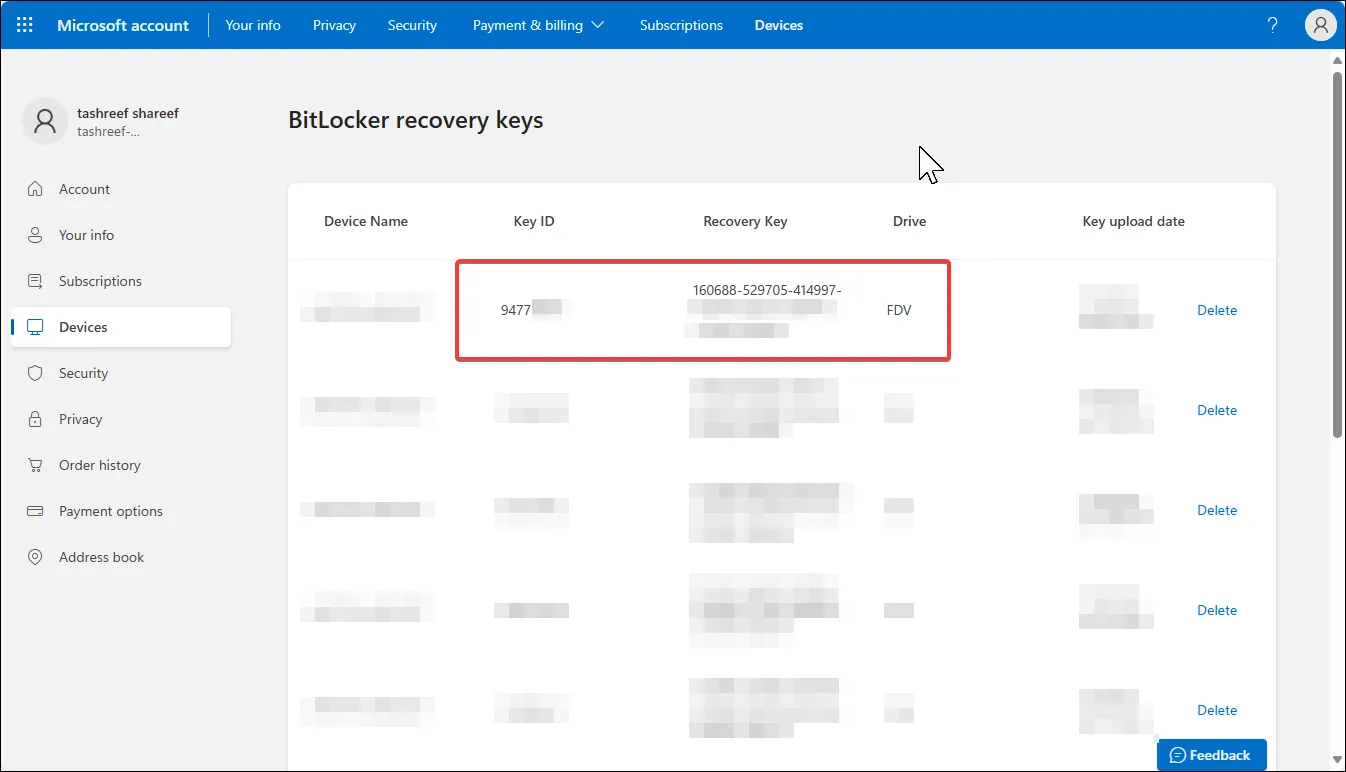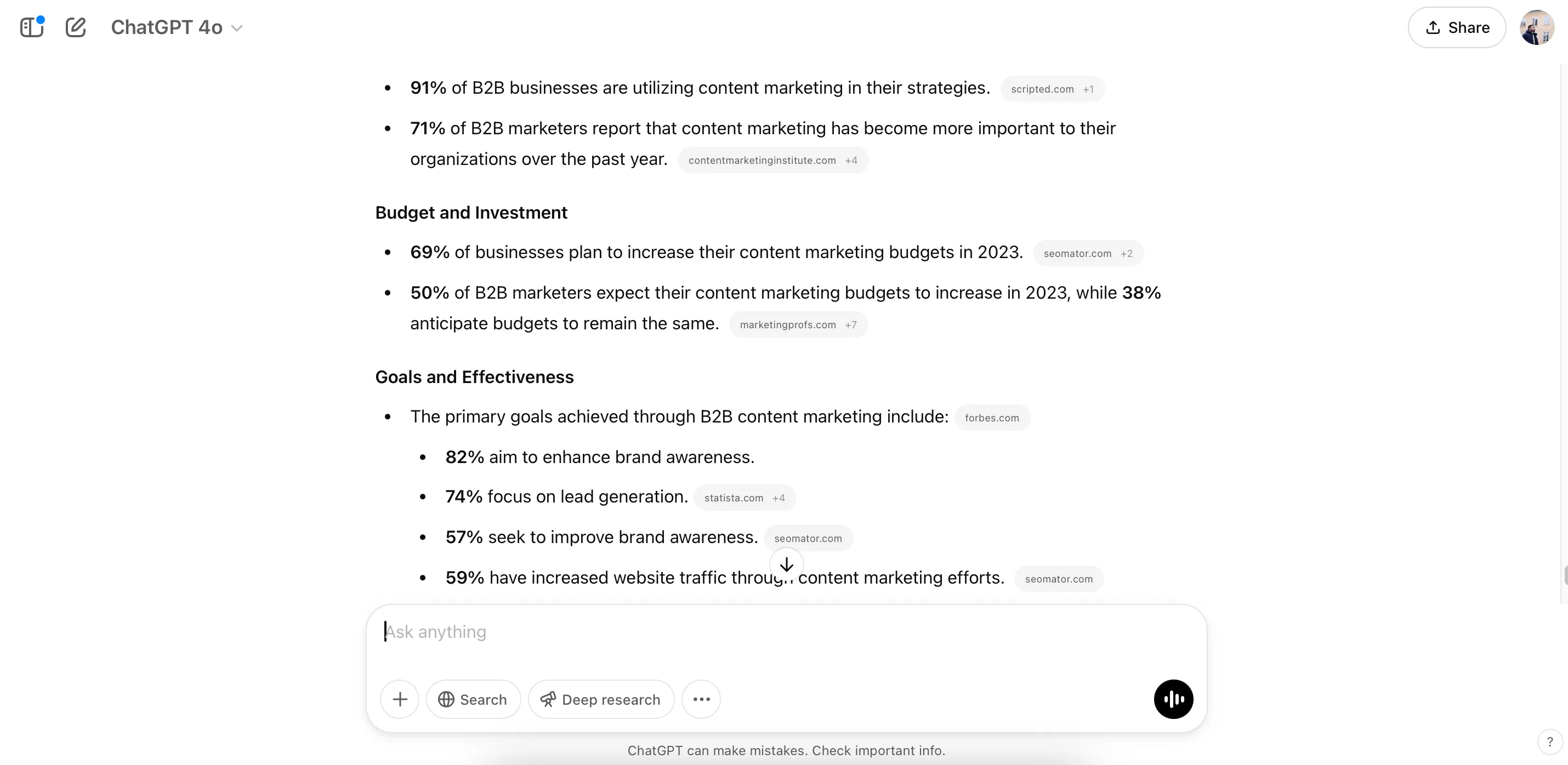Canva là một công cụ thiết kế đồ họa tuyệt vời, nhưng thực tế, đôi khi các dự án có thể ngốn của bạn rất nhiều thời gian. Với kinh nghiệm cá nhân, tôi đã khám phá ra một số mẹo, tính năng và phím tắt thông minh giúp tôi cắt giảm đáng kể thời gian thiết kế và làm việc hiệu quả hơn rất nhiều. Những thủ thuật này không chỉ tối ưu quy trình làm việc mà còn nâng cao chất lượng sản phẩm đầu ra, khẳng định sự chuyên nghiệp trong từng thiết kế.
1. Đánh dấu Yêu thích Các Yếu Tố và Mẫu Thiết Kế
Mỗi khi tôi tìm thấy một hình ảnh, biểu tượng (icon) hoặc đồ họa có sẵn mà tôi biết mình sẽ thường xuyên sử dụng, tôi chỉ cần nhấp chuột phải vào nó và chọn Star (Gắn dấu sao). Thao tác này sẽ lưu tài nguyên đó vào mục Starred (Đã gắn dấu sao) của Canva. Theo thời gian, tôi đã xây dựng một thư viện cá nhân gồm các tài nguyên yêu thích của mình – bao gồm mọi thứ từ biểu tượng đến ảnh – mà tôi có thể sử dụng mà không cần phải tìm kiếm lại từ đầu.
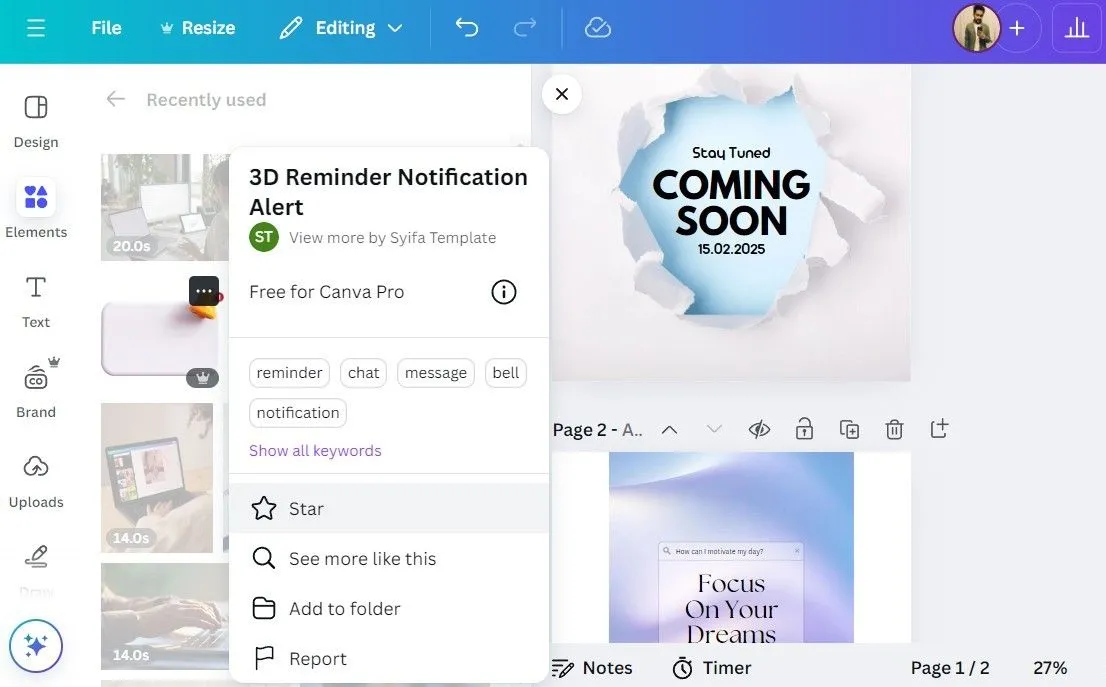 Tùy chọn gắn dấu sao để lưu yếu tố hoặc mẫu yêu thích trong ứng dụng Canva trên máy tính
Tùy chọn gắn dấu sao để lưu yếu tố hoặc mẫu yêu thích trong ứng dụng Canva trên máy tính
Tôi cũng sử dụng tính năng Gắn dấu sao để lưu các mẫu Canva phù hợp với phong cách hoặc thương hiệu của tôi. Đây là một thay đổi nhỏ nhưng nó đơn giản hóa quy trình làm việc của tôi một cách đáng kể, giúp tôi duy trì tính nhất quán và tiết kiệm thời gian đáng kể trong các dự án thiết kế tiếp theo.
2. Tận Dụng Bộ Nhận Diện Thương Hiệu (Brand Kits)
Với vai trò của một người thiết kế cho nhiều khách hàng hoặc dự án khác nhau, tôi thấy công cụ Bộ Nhận Diện Thương Hiệu (Brand Kit) của Canva cực kỳ tiện lợi. Nó cho phép tôi sắp xếp logo, phông chữ, bảng màu và các yếu tố thiết kế khác cho các thương hiệu khác nhau tại một vị trí tập trung. Bằng cách này, tôi có thể truy cập mọi thứ một cách nhanh chóng và đảm bảo tính nhất quán trên tất cả các thiết kế.
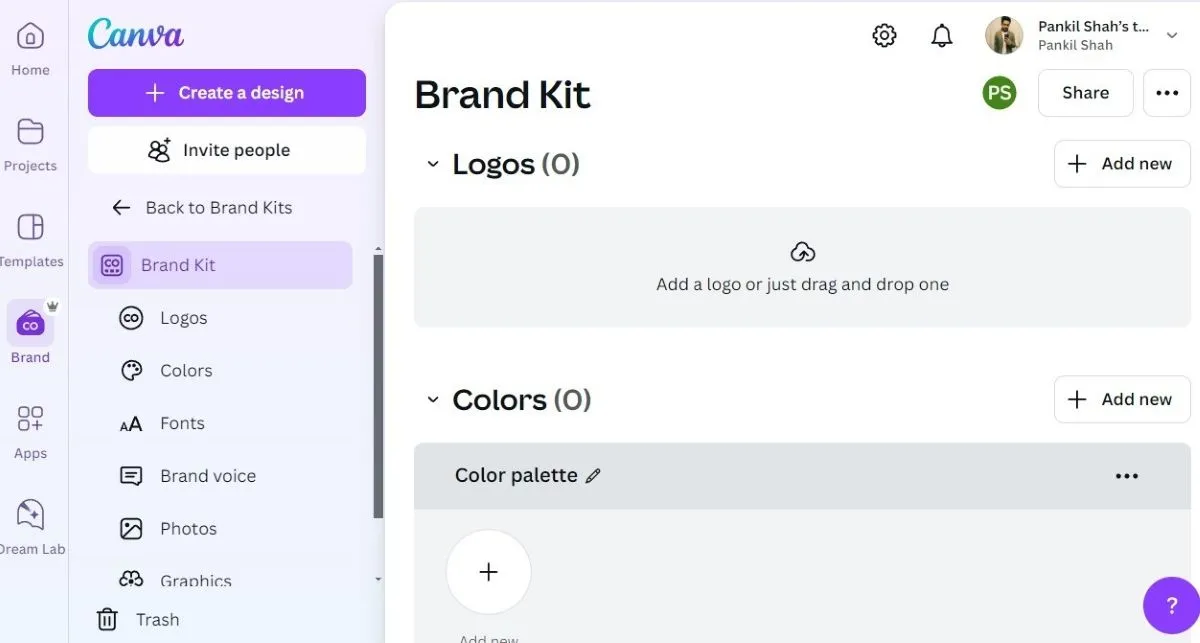 Giao diện tab Bộ Nhận Diện Thương Hiệu (Brand Kit) trong ứng dụng Canva
Giao diện tab Bộ Nhận Diện Thương Hiệu (Brand Kit) trong ứng dụng Canva
Chắc chắn, việc thiết lập một Brand Kit cho từng khách hàng ban đầu sẽ tốn thời gian, nhưng một khi đã hoàn tất, tôi không còn phải lãng phí thời gian để tải lại logo hay tìm kiếm mã màu. Mọi thứ tôi cần đều có sẵn, giúp quá trình thiết kế trở nên hiệu quả hơn rất nhiều. Đây là một bước đầu tư thời gian nhỏ nhưng mang lại lợi ích lâu dài về hiệu suất và sự chuyên nghiệp.
3. Sao chép Phong cách (Copy Style)
Trong quá trình thiết kế, tôi thường cần tạo kiểu và định dạng văn bản hoặc các yếu tố để đảm bảo chúng có sự kết nối trực quan và tạo ấn tượng. Khi làm việc với nhiều hộp văn bản hoặc yếu tố thiết kế cần định dạng giống nhau, công cụ Sao chép Phong cách (Copy Style) của Canva đã giúp tôi tiết kiệm rất nhiều thời gian.
Thay vì phải điều chỉnh từng yếu tố một cách tỉ mỉ, tôi chỉ cần định dạng một yếu tố với kiểu chữ, kích thước, khoảng cách và hiệu ứng mong muốn, sau đó sử dụng Copy Style để sao chép các cài đặt đó ngay lập tức sang các yếu tố khác.
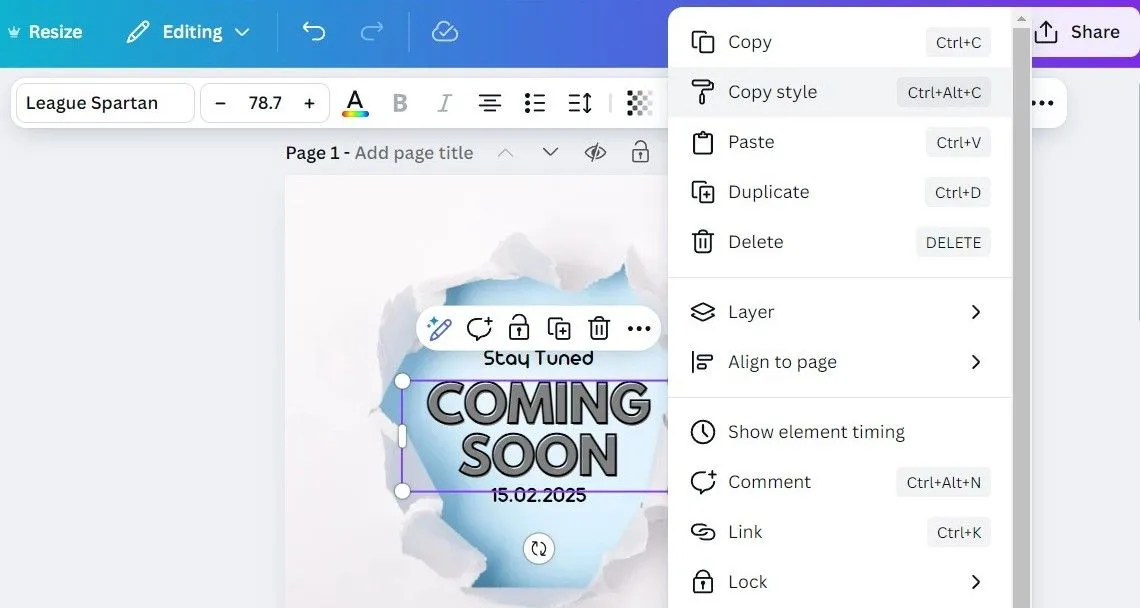 Tùy chọn Sao chép Phong cách (Copy Style) hiển thị trong menu ngữ cảnh của Canva
Tùy chọn Sao chép Phong cách (Copy Style) hiển thị trong menu ngữ cảnh của Canva
Công cụ này cực kỳ dễ sử dụng. Tất cả những gì tôi cần làm là nhấp chuột phải vào một hộp văn bản hoặc yếu tố và chọn tùy chọn Copy Style. Sau đó, tôi nhấp vào các hộp văn bản hoặc yếu tố khác mà tôi muốn định dạng, và tất cả sẽ khớp hoàn hảo chỉ trong tích tắc.
4. Nhân đôi Trang (Duplicating Pages)
Khi tạo các bài đăng xoay vòng trên Instagram (carousel posts), bài thuyết trình, hoặc bất kỳ thiết kế nào có cấu trúc nhất quán nhưng yêu cầu điều chỉnh nhỏ, tôi đặc biệt tin dùng tùy chọn nhân đôi trang của Canva để tăng tốc quá trình.
Tôi cũng thích sử dụng tính năng này khi thử nghiệm các biến thể hoặc chưa chắc chắn về thiết kế cuối cùng. Việc nhân đôi trang cho phép tôi thử nghiệm các yếu tố mới, màu sắc hoặc bố cục mà không phải lo lắng về việc làm hỏng thiết kế gốc hoặc phải hoàn tác mọi thứ. Điều này mang lại sự linh hoạt tối đa để sáng tạo và thử nghiệm.
5. Magic Studio
Magic Studio của Canva là một trong những tính năng thực sự đáng giá từng xu khi sử dụng Canva Pro. Tôi thường xuyên sử dụng nó, cho dù là để xóa nền khỏi hình ảnh, chỉnh sửa các yếu tố không mong muốn hay thậm chí tách biệt các phần cụ thể của một bức ảnh.
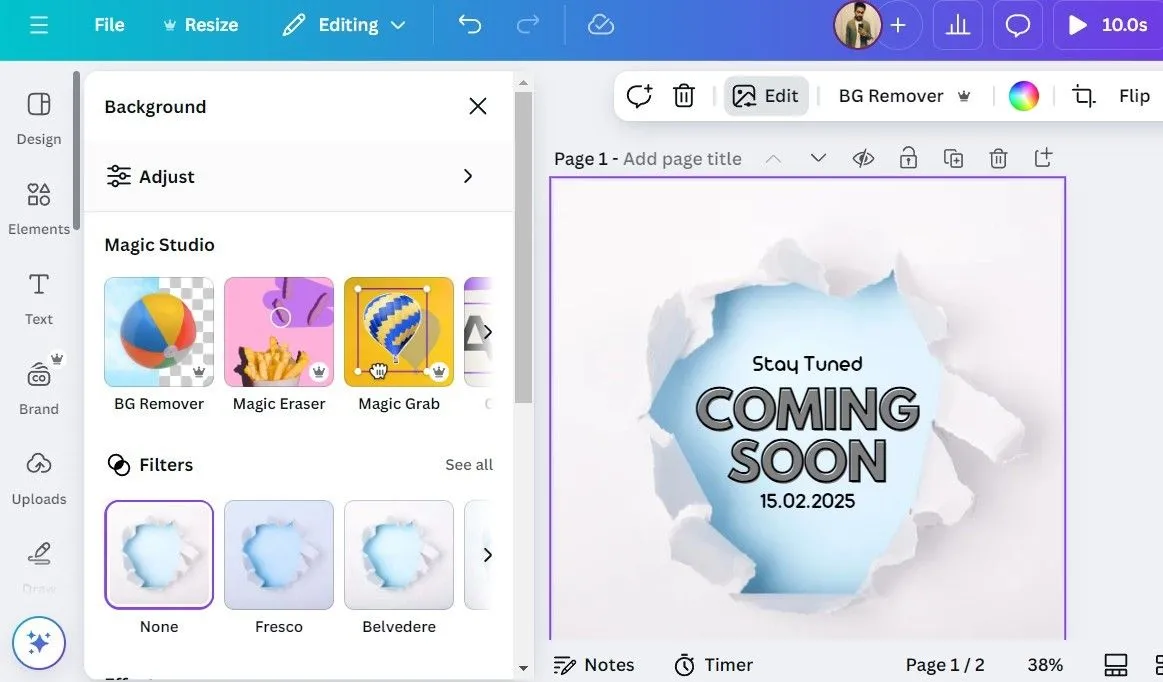 Các tùy chọn của Magic Studio trong ứng dụng Canva, bao gồm Magic Edit và công cụ chỉnh sửa hình ảnh AI
Các tùy chọn của Magic Studio trong ứng dụng Canva, bao gồm Magic Edit và công cụ chỉnh sửa hình ảnh AI
Một trong những tính năng yêu thích của tôi trong Magic Studio là Magic Edit. Nó cho phép tôi chỉnh sửa các phần của hình ảnh – hoặc thậm chí toàn bộ hình ảnh – chỉ bằng một câu lệnh đơn giản. Dù tôi muốn thay đổi màu sắc, thêm một yếu tố mới, hay loại bỏ hoàn toàn một thứ gì đó, tất cả đều được thực hiện trong vài giây. Đây là một công cụ mạnh mẽ giúp tiết kiệm thời gian đáng kể trong quá trình chỉnh sửa hình ảnh.
6. Ứng Dụng Trong Canva (Canva Apps)
Canva cung cấp một loạt các công cụ mạnh mẽ, nhưng bản thân nó không thể đáp ứng mọi nhu cầu sáng tạo. Tuy nhiên, với hàng trăm ứng dụng bên thứ ba hữu ích được tích hợp trực tiếp vào Canva, tôi không nhất thiết phải chuyển đổi giữa các chương trình khi tạo thiết kế của mình. Mọi thứ tôi cần đều chỉ cách một cú nhấp chuột.
Ví dụ, ứng dụng Mockups trong Canva cho phép tôi nhanh chóng hình dung các thiết kế của mình trên các vật thể thực tế như cốc, áo phông hoặc thậm chí bao bì trong vài giây. Tôi cũng thường xuyên sử dụng ứng dụng Dynamic QR Codes để tạo mã QR có thể quét và cập nhật sau này.
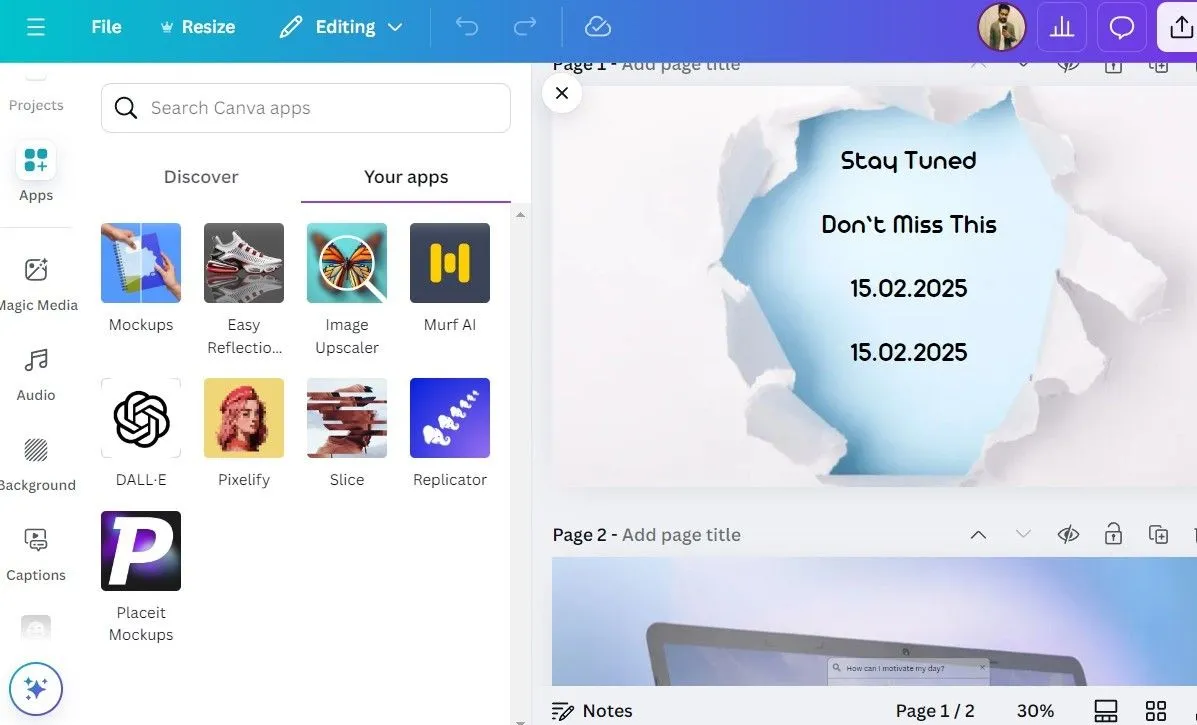 Giao diện tab Ứng dụng (Apps) trong ứng dụng Canva, hiển thị các tích hợp bên thứ ba
Giao diện tab Ứng dụng (Apps) trong ứng dụng Canva, hiển thị các tích hợp bên thứ ba
Các ứng dụng như Gradient Generator giúp tôi tạo ra các chuyển màu mượt mà, và Text to Speech dễ dàng biến văn bản thành giọng nói để tạo các bài thuyết trình hoặc video hấp dẫn. Những tích hợp này mở rộng đáng kể khả năng của Canva.
7. Magic Resize
Tôi vẫn còn nhớ khoảng thời gian tôi phải mất hàng giờ để thay đổi kích thước và định dạng lại bài đăng Instagram đã thiết kế hoàn hảo cho Facebook, YouTube và các nền tảng khác. Tuy nhiên, điều đó đã thay đổi hoàn toàn khi tôi đăng ký Canva Pro và bắt đầu sử dụng công cụ Resize của nó. Chỉ với vài cú nhấp chuột, tôi giờ đây có thể lấy một thiết kế và ngay lập tức tạo ra các phiên bản với kích thước hoàn hảo cho nhiều nền tảng.
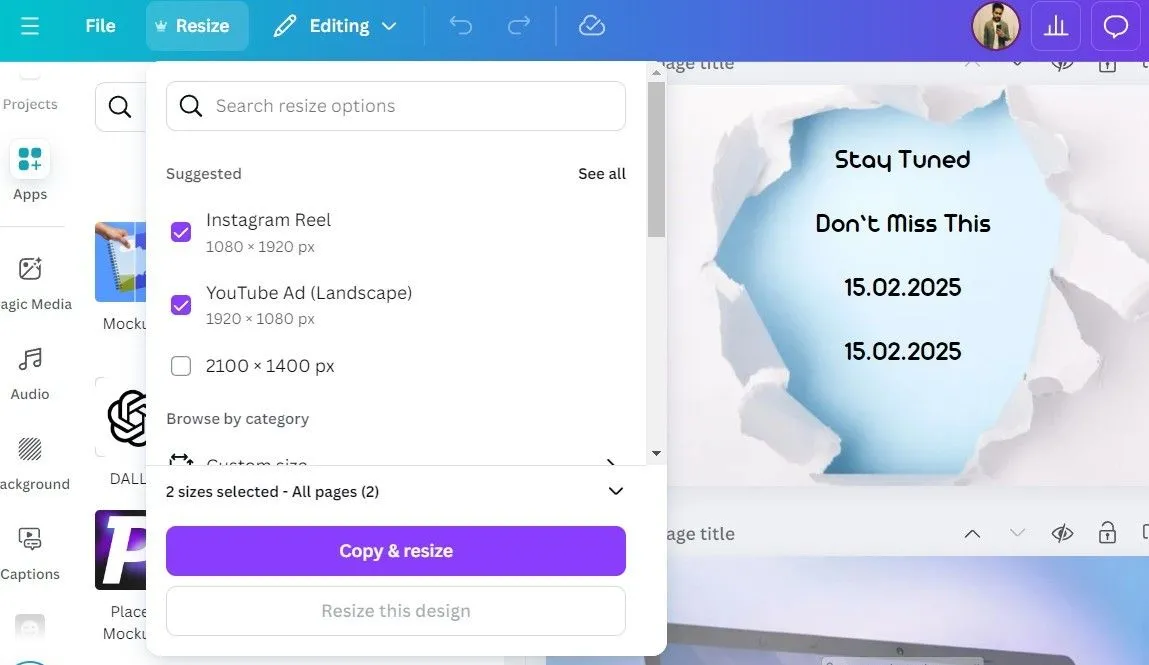 Tùy chọn Magic Resize trong ứng dụng Canva, giúp thay đổi kích thước thiết kế nhanh chóng
Tùy chọn Magic Resize trong ứng dụng Canva, giúp thay đổi kích thước thiết kế nhanh chóng
Cách hoạt động như sau: Tôi tạo thiết kế của mình, nhấp vào nút Resize (Thay đổi kích thước), chọn các định dạng tôi cần, và thế là xong – Canva sẽ thực hiện phần việc nặng nhọc. Nó điều chỉnh kích thước, bố cục và tỷ lệ, cung cấp cho tôi một điểm khởi đầu tuyệt vời cho bất kỳ nền tảng nào. Sau đó, tôi chỉ cần thực hiện những tinh chỉnh nhỏ để hoàn thiện từng phiên bản.
8. Công Cụ Sắp xếp (Tidy Up Tool)
Mặc dù các công cụ căn chỉnh của Canva giúp dễ dàng sắp xếp các yếu tố, nhưng công cụ Sắp xếp (Tidy Up) còn tiến xa hơn bằng cách tự động căn chỉnh và phân phối các đối tượng đều nhau chỉ bằng một cú nhấp chuột.
Tất cả những gì tôi cần làm là chọn các yếu tố hoặc hộp văn bản mà tôi cần phân bố đều, nhấp chuột phải vào lựa chọn, và nhấp vào Space evenly > Tidy Up (Khoảng cách đều > Sắp xếp). Canva ngay lập tức căn chỉnh và sắp xếp mọi thứ đều nhau, tạo ra một bố cục sạch sẽ, gọn gàng chỉ trong vài giây. Công cụ này xử lý cả căn chỉnh ngang và dọc, giúp tôi tiết kiệm thời gian và công sức điều chỉnh thủ công.
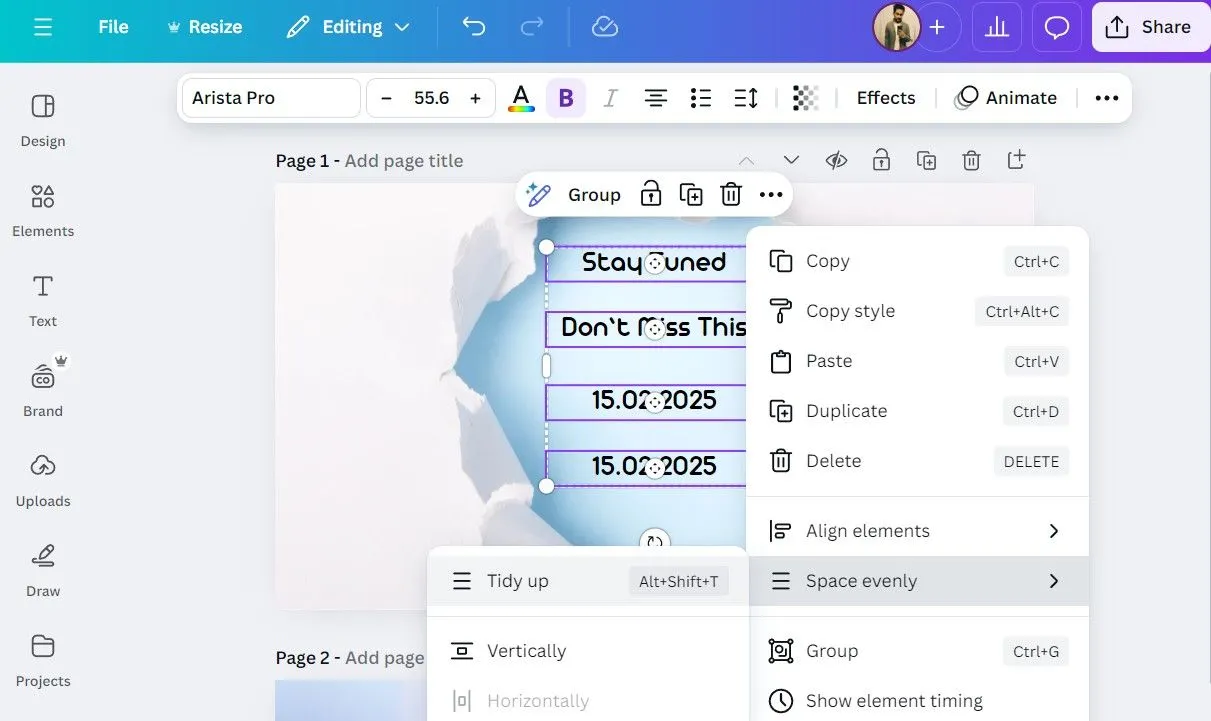 Công cụ Sắp xếp (Tidy Up) trong ứng dụng Canva, giúp căn chỉnh và phân phối đối tượng đều
Công cụ Sắp xếp (Tidy Up) trong ứng dụng Canva, giúp căn chỉnh và phân phối đối tượng đều
9. Sử dụng ChatGPT để tạo nội dung hàng loạt
Một trong những mẹo tiết kiệm thời gian yêu thích của tôi là sử dụng ChatGPT để tạo nội dung hàng loạt. Ví dụ, nếu tôi đang thiết kế các bài đăng trên mạng xã hội cho một chiến dịch, tôi sẽ sử dụng ChatGPT để đưa ra các tiêu đề khác nhau và sau đó chỉnh sửa chúng theo ý thích của mình.
Khi đã có nội dung, tôi thêm nó vào bảng tính Google Sheets và tạo một tệp CSV. Sau đó, tôi chỉ cần chuyển sang ứng dụng Bulk Create trong Canva và tải tệp CSV lên. Nó ngay lập tức điền vào thiết kế của tôi tất cả các biến thể nội dung tôi cần. Đây là một cách cực kỳ hiệu quả để quản lý và tạo ra hàng loạt nội dung đa dạng trong thời gian ngắn.
10. Phím tắt Bàn phím
Sử dụng phím tắt bàn phím là một trong những cách tốt nhất để tăng tốc quy trình làm việc trong Canva hoặc bất kỳ ứng dụng nào khác. Các phím tắt cơ bản như Ctrl + Z để hoàn tác và Ctrl + A để chọn tất cả đã quá quen thuộc, nhưng có những phím tắt khác đã tạo ra sự khác biệt lớn trong hiệu suất làm việc của tôi trong Canva.
Ví dụ, Ctrl + G nhóm các yếu tố được chọn, và Ctrl + Shift + G bỏ nhóm chúng trong Canva. Khi tôi làm việc với nhiều trang, Ctrl + Enter nhanh chóng thêm một trang mới, trong khi Ctrl + Backspace loại bỏ nó. Một phím tắt hữu ích khác là Ctrl + D để nhân đôi các mục đã chọn ngay lập tức.
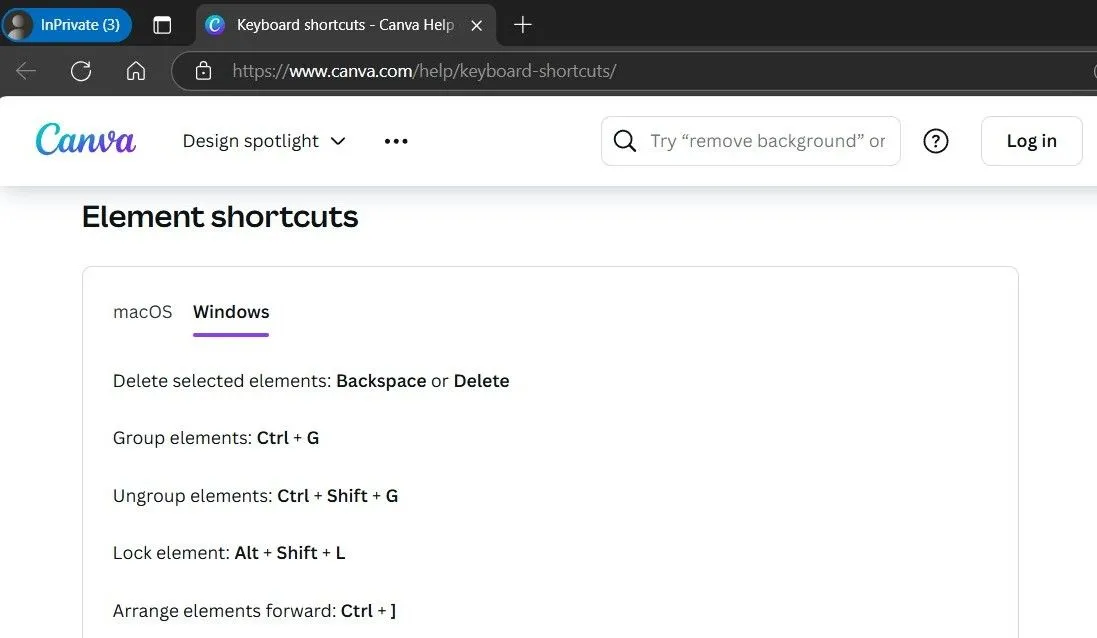 Bảng liệt kê các phím tắt bàn phím tiện dụng cho các yếu tố và thao tác trong Canva
Bảng liệt kê các phím tắt bàn phím tiện dụng cho các yếu tố và thao tác trong Canva
Trang trợ giúp của Canva liệt kê tất cả các phím tắt tiện dụng này theo danh mục, vì vậy bạn có thể dễ dàng tham khảo khi cần. Việc thành thạo các phím tắt này sẽ giúp bạn thao tác nhanh hơn, giảm thiểu việc dùng chuột và tập trung hơn vào sáng tạo.
Mặc dù rất khó để chọn ra một mẹo nào có tác động lớn nhất, nhưng những thủ thuật Canva này chắc chắn đã làm thay đổi quy trình thiết kế của tôi. Nhờ đó, tôi có thể dành nhiều thời gian hơn để tập trung vào sự sáng tạo và ít thời gian hơn vào việc thực hiện các tác vụ lặp đi lặp lại. Hãy áp dụng những thủ thuật này để nâng cao hiệu suất làm việc của bạn trên Canva ngay hôm nay!